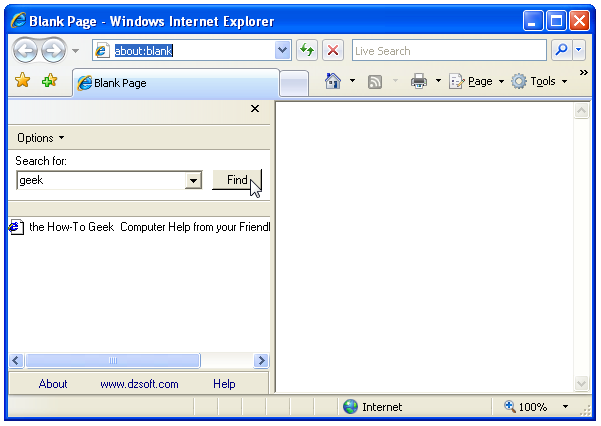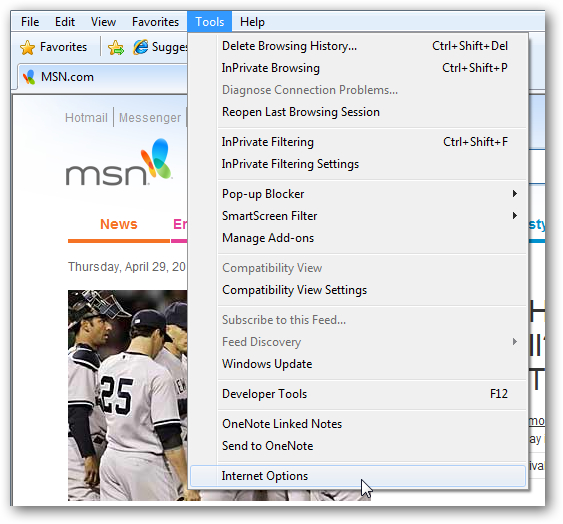Hvis du har problemer med Internet Explorerkører ekstremt langsomt, styrter ned, låser sig eller bare generelt opfører sig dårligt, er der et par fejlfindingstrin, som du kan følge for at sandsynligvis løse problemet. Og nej, jeg vil ikke bare fortælle dig at installere Firefox.
Selvfølgelig vil jeg foreslå det, da Firefox er en fremragende browser ... Men for de fleste mennesker fungerer Internet Explorer helt fint og gør alt hvad du har brug for. Lad os få browseren til at fungere korrekt igen!
Test ved hjælp af Internet Explorer's "Safe Mode"
Den første ting, du kan gøre, er at køre Internet Explorer med alle add-ons (eller plugins) deaktiverede, hvilket vil hjælpe os med at afgøre, om problemet er forårsaget af en tilføjelse eller et andet sted i systemet.
Du kan finde menupunktet "Internet Explorer (ingen tilføjelser)" under Tilbehør Systemværktøjer i startmenuen, eller du kan starte IE fra kommandolinjen med -extoff-kontakten på denne måde: iexplore.exe -extoff

Hvis problemer med ydeevne / låsning er forsvundet, ved du, at du har at gøre med en add-on til problemer, sandsynligvis et af disse værktøjslinjer, der ser ud til at være knyttet til ethvert shareware-program.
Deaktiver tilføjelser til Internet Explorer
Luk IE-vinduet "sikker tilstand", og åbn derefter Internet Explorer normalt. Klik på menuen Funktioner, derefter Administrer tilføjelsesprogrammer, og derefter Aktiver eller deaktiver tilføjelser:

På denne skærm kan du vælge Tilføjelser og derefter vælge at deaktivere dem en efter en ved hjælp af alternativknappen i bunden.
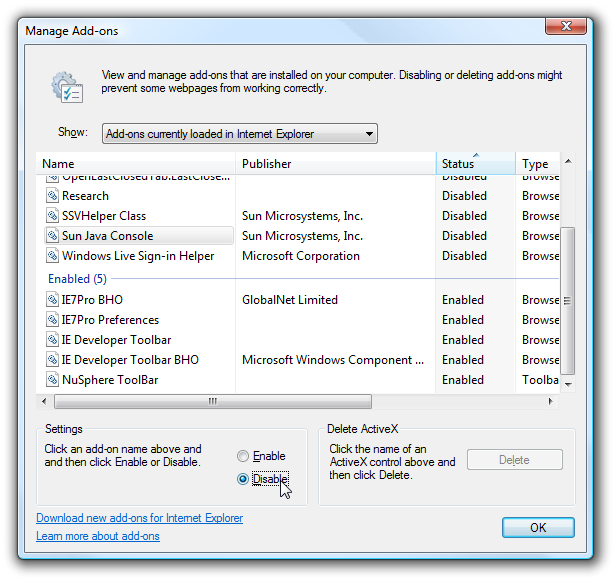
Standardlisten viser kun de tilføjelsesprogrammer, der i øjeblikket er indlæst, så du bør også tjekke de andre valg, fordi problemet tilføjelse muligvis ikke er indstillet til at indlæses ved opstart.

For korrekt fejlfinding ville det være nemmest at deaktivere dem alle og derefter aktivere en efter en, indtil du finder problemet add-on (som du bør afinstallere hvis det er muligt)
Nulstil alle Internet Explorer-indstillinger til standard
Hvis du har for mange problemer, kan du altid bare tørre skifer ren og starte forfra med en frisk Internet Explorer-konfiguration, som skulle løse det store flertal af problemer.
Åbn dialogboksen Internetegenskaber ved at finde afsnittet Internetindstillinger i Kontrolpanel (skriv bare internet ind i søgefeltet)

(Bemærk, at du også kan højreklikke på Internet Explorer-ikonet på skrivebordet og vælge Egenskaber, eller bare bruge Funktionerindstillinger, hvis du er i stand til at åbne Internet Explorer)

Når du er der, skal du vælge fanen Avanceret og derefter klikke på den Nulstil-knap. Alt tørres helt ud, men det er sandsynligt, at du får bedre held at surfe fra og med den gang.
Scan din computer efter vira / spyware
Dette skal være en given ... når din computer kører ekstremt langsomt, skal du scanne efter vira og spyware.
Deaktiver Auto-Tuning for modtagervindue
Hvis ingen af disse løser problemet, og det er dubare ved at have en rigtig langsom browsingoplevelse kun på din Vista-computer, kan problemet meget godt skyldes netværkets automatisk indstillingsfunktion i Windows Vista, som er uforenelig med nogle routere.
Åbn en kommandoprompt til administratortilstand (højreklik på kommandoprompten og vælg Kør som administrator), og skriv derefter følgende kommando.
netsh int tcp sæt global autotuninglevel = deaktiveret
Du bliver nødt til at genstarte computeren, når du har foretaget denne ændring. Bemærk, at den samme ændring også kan hjælpe med at løse problemer med kopiering af store filer.
Genregistrer actxprxy.dll
Ifølge Windows-ekspert Ed Bott, hvis du erhar problemer med Internet Explorer, der kører virkelig langsomt, kan du omregistrere ActiveX Marshaling Library (som også er begravet i en Microsoft-artikel).
Åbn en kommandoprompt til administratortilstand (højreklik på kommandoprompten og vælg Kør som administrator), og skriv derefter følgende kommando.
regsvr32 actxprxy.dll
Du bliver nødt til at genstarte computeren, når du har foretaget denne ændring.
Genstart din router!
Jeg kan ikke fortælle dig, hvor mange gange minGennemgang af browsing blev aftaget til en gennemgang, fordi min Linksys-router havde brug for en genstart. Dette ser ud til at ske meget mere, hvis du også downloader torrenter.

Hvis du stadig har problemer på dette tidspunkt, skal du gå videre til vores forum og spørge vores voksende samfund af nyttige nørder.